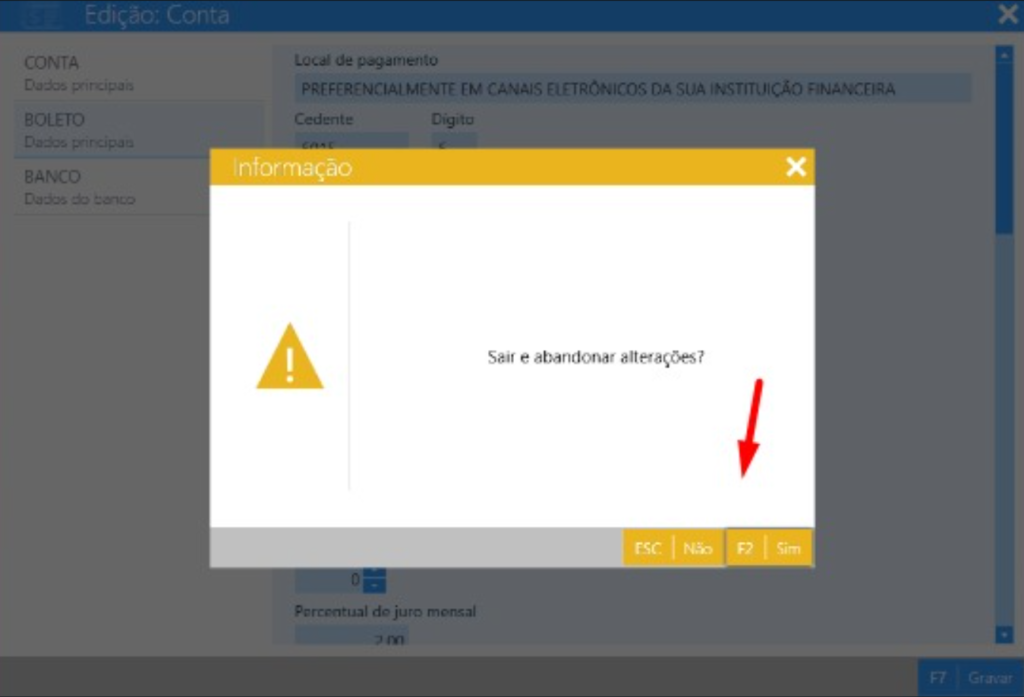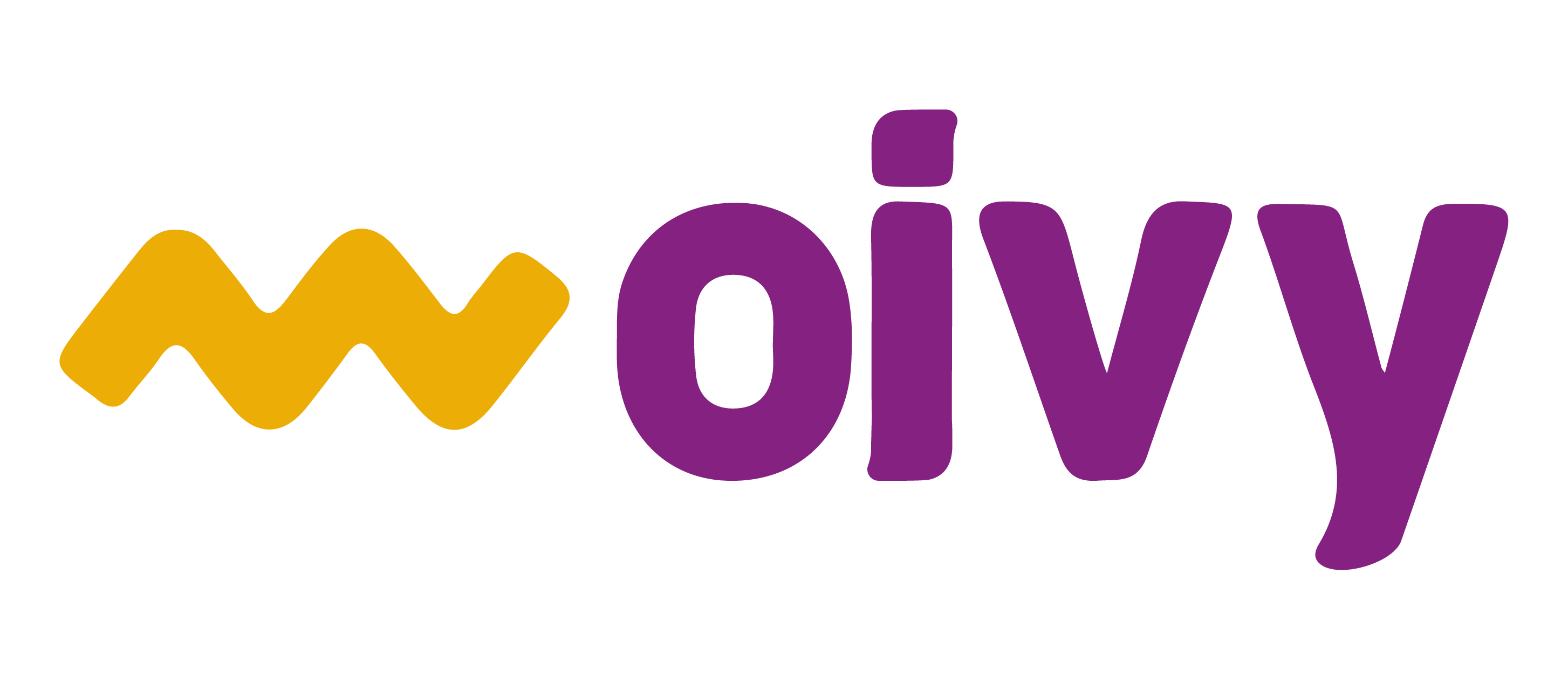1 – para consultar a sequencia da remessa antes de enviar para o banco é aqui.
FINANCEIRO – CONTAS
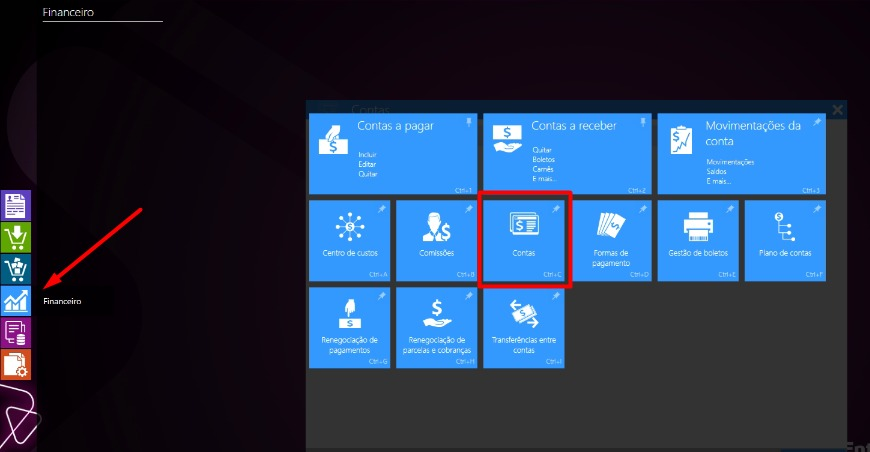
2 – pesquisa as contas e depois clica em EDITAR
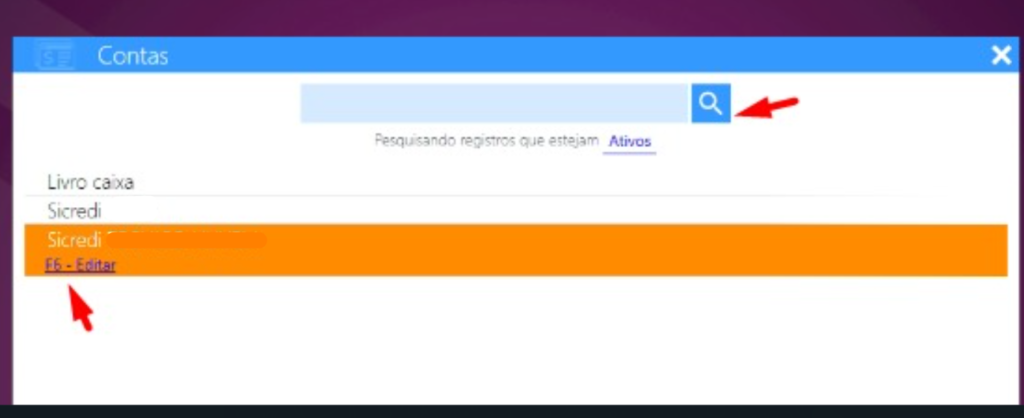
3 – vai em BOLETOS e depois CONFIRA A SEQUENCIA ATUAL DO ARQUIVO.
veja que neste caso é 96
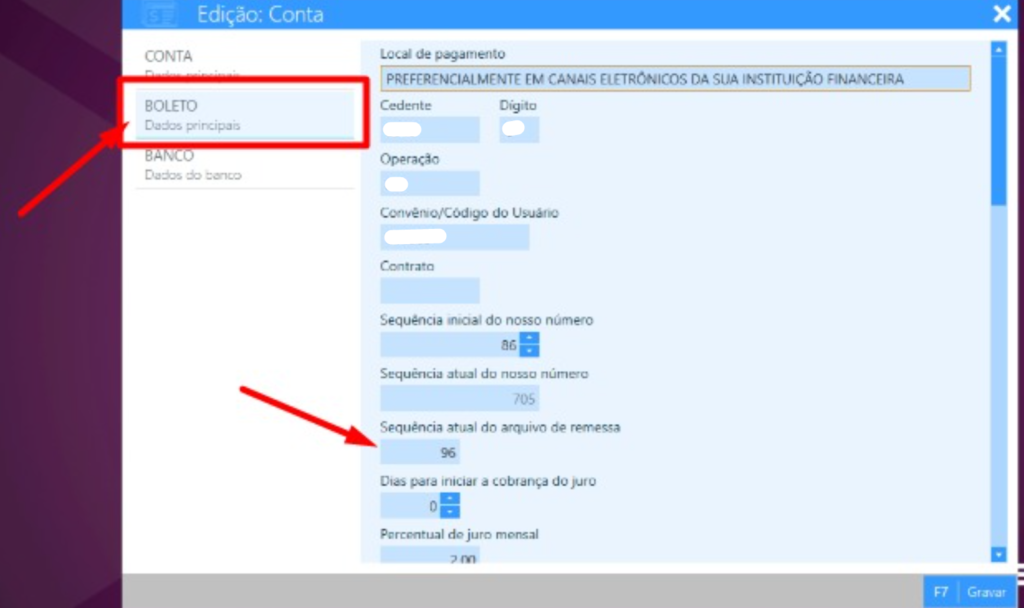
4 – no banco quando vai importar aparece O MESMO NÚMERO DE SEQUENCIA
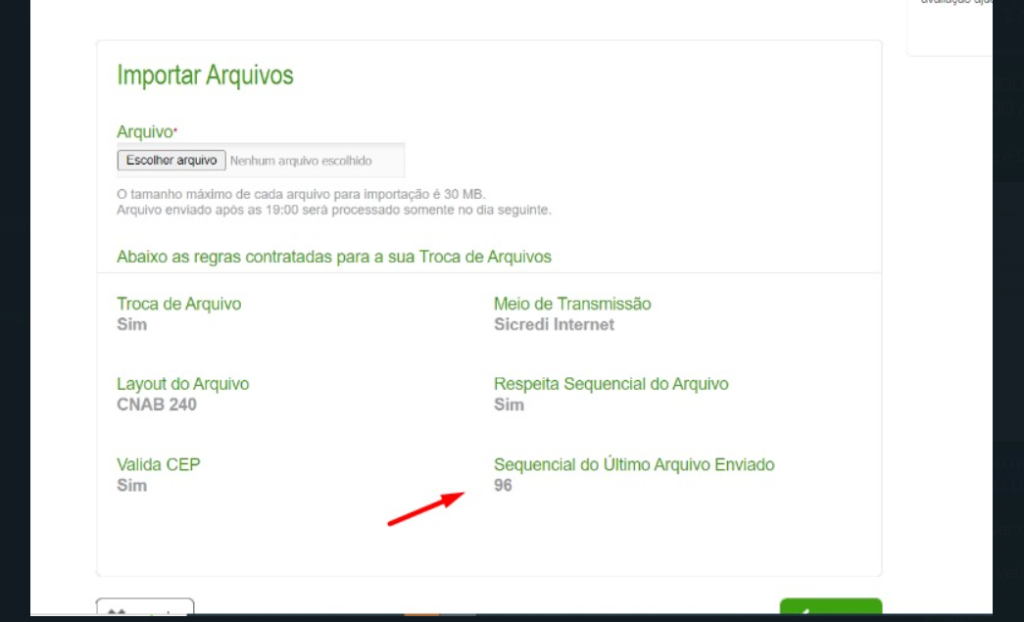
5 – para sair desta tela sem alterações clique no X, não clica em grava ok
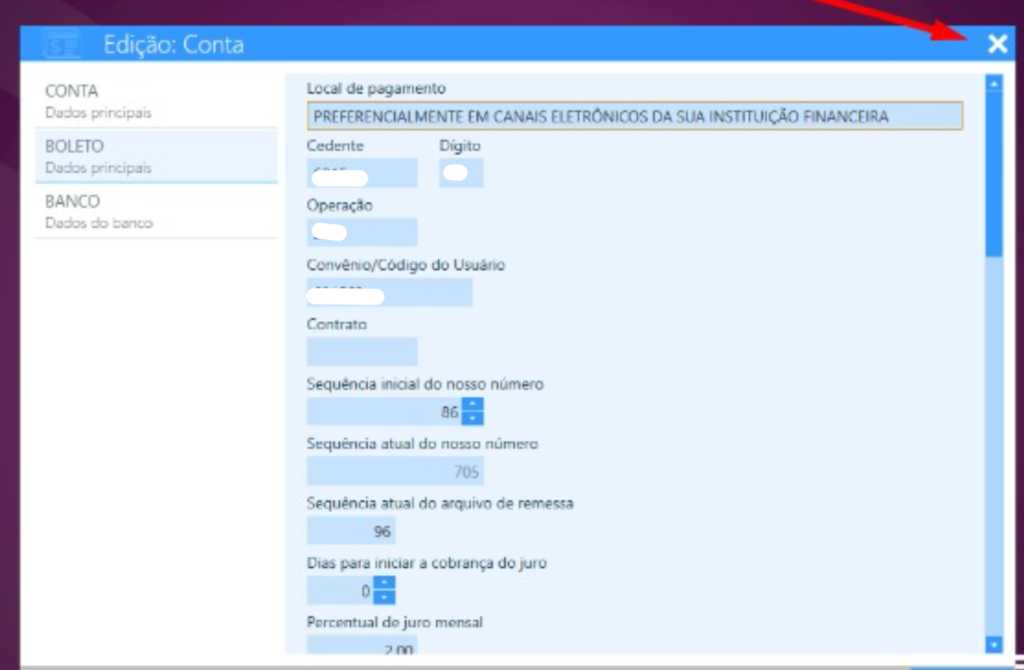
6 – depois clica em SIM, abandonar alterações.
Desta forma não ter nenhuma alteração na configuração do boleto